Os créditos do ArcGIS Online funcionam como uma moeda virtual utilizada para transações e operações em diversas ferramentas da plataforma.
Monitorar e gerenciar o uso desses créditos é essencial para evitar surpresas indesejadas — como a interrupção repentina de análises, geocodificações e armazenamento de dados.
⚠️ Importante: quando sua organização atinge 100% do uso dos créditos disponíveis, algumas funções críticas são automaticamente desativadas até que novos créditos sejam adquiridos. Isso pode causar paralisações em projetos e atividades essenciais.
Este artigo reúne dicas e boas práticas para administradores e membros da organização manterem o controle dos créditos e evitarem interrupções.
Dicas para administradores
1. Habilitar orçamento de crédito
Os administradores podem alocar créditos aos usuários habilitando o orçamento de crédito, que tem os seguintes benefícios:
- Permite que os administradores atribuam uma quantidade específica de créditos a cada membro. Orçamentos de crédito podem ser atribuídos aos membros durante o processo de convite ou a qualquer momento por meio da aba Membros da página Organização.
- Permite que os membros vejam seus créditos disponíveis na página de Configurações.
- Oferece aos membros a flexibilidade de usar os créditos da maneira que escolherem.
- Exibe uma coluna adicional de informações na guia Membros da página Organização que mostra aos administradores o número de créditos restantes para cada membro.
- Ajuda os membros a evitar erros, impedindo transações que consumiriam muitos créditos.
Ative o orçamento de crédito clicando em Organização > Configurações > Créditos e ativando o botão de alternância Habilitar ferramentas de orçamento de crédito. Você também tem a opção de mostrar os créditos disponíveis de cada membro na página de configurações deles.
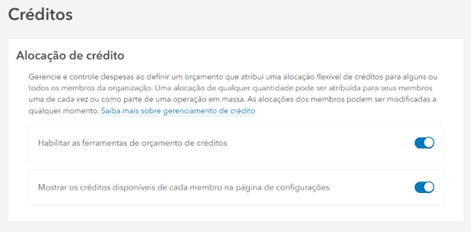
2. Crie funções de membros personalizadas com privilégios
Quando os administradores sabem quais ferramentas os membros precisam, eles podem criar e atribuir funções de membro personalizadas com privilégios para limitar o acesso a ferramentas que consomem crédito.
Crie funções personalizadas clicando em Organização > Configurações > Papéis de membros > Criar papel.
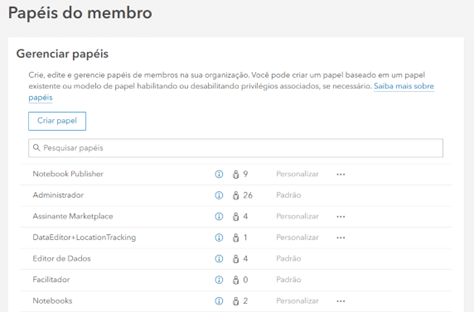
Ao criar um papel personalizado, os administradores podem controlar o acesso a ferramentas e conteúdo que consomem créditos habilitando e desabilitando privilégios na seção Conteúdo Premium — como Geocodificação , Análise de Rede e Dados Demográficos — em Privilégios Gerais.
Os administradores podem usar os privilégios listados na seção Conteúdo — como Criar, atualizar e excluir, Publicar camadas de feição hospedadas e Publicar camadas de cena hospedadas — também em Privilégios Gerais.
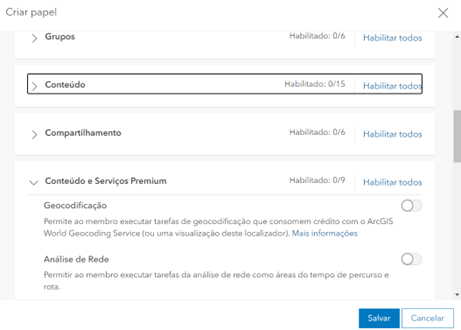
3. Monitore o uso organizacional
Os administradores podem monitorar o uso de crédito de seus membros por meio de ferramentas de relatórios e informações na página Organização. A seguir estão algumas maneiras de monitorar o uso de crédito em sua organização:
Veja um resumo do uso de crédito da sua organização na guia Organização > Visão geral.
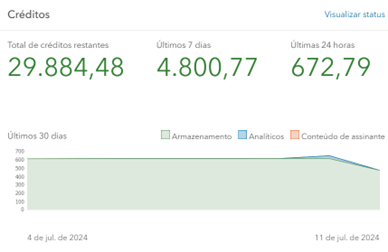
Execute um relatório de crédito (Organização > Status > Relatórios) ou analise gráficos (Organização > Status > Painel) que mostram o uso de crédito ao longo do tempo e o uso por tipo.
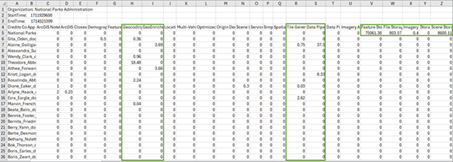
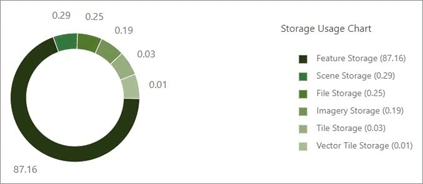
Execute um relatório de item (Organização > Status > Relatórios) para ver uma lista detalhada de todos os itens na organização, incluindo tamanho, proprietário e quando o item foi criado e modificado pela última vez.
Como o armazenamento de feições é calculado para a organização e cobrado por hora, pode ser útil identificar camadas de feições usando grandes quantidades de espaço de armazenamento para ajudar a controlar os gastos de crédito.
Você pode filtrar o relatório de itens para mostrar apenas itens da camada de feições e avaliar se os maiores podem ser modificados ou excluídos.
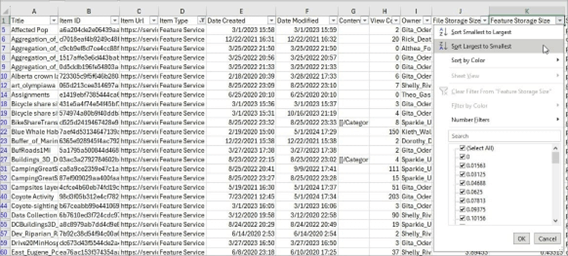
Os administradores também receberão uma notificação por e-mail quando um membro tiver consumido todos os seus créditos (quando o orçamento de crédito estiver habilitado), quando a organização tiver consumido 75% ou mais de seus créditos e quando a organização tiver consumido todos os seus créditos.
Créditos de serviço adicionais são vendidos em blocos de 1.000 e podem ser comprados a qualquer momento.
Dicas para todos
Os membros da organização que não são administradores também podem ajudar na gestão de crédito aplicando as seguintes dicas:
1. Monitore seu uso
Acesse sua página de configurações para ver o número de créditos disponíveis para você. (Se você não vir essas informações, peça ao seu administrador para habilitá-las nas configurações de crédito da organização.)
2. Saiba quantos créditos a transação requer
A seguir estão algumas dicas para ajudar os membros a estimarem quantos créditos suas transações consumirão:
Antes de executar uma ferramenta de análise no ArcGIS Online, no Map Viewer, você pode usar o estimador de crédito para calcular o número esperado de créditos que você usará na transação.
Clique em Estimar créditos para ver o número de créditos que serão usados quando você executar a ferramenta.
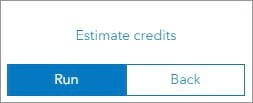
Opção de estimativa de créditos no painel de ferramentas de análise
Você também pode aplicar expressões de filtro e modificar a extensão de exibição e outras opções de ferramentas para reduzir o número de créditos que serão consumidos.
O armazenamento de recursos é o único serviço que consome créditos que não pode ser calculado com o estimador de créditos.
Conforme mencionado na seção anterior, o armazenamento de recursos é calculado para a organização, não para membros individuais, e é cobrado por hora.
Se você estiver preocupado em armazenar um item grande ou complexo, carregue o item e peça a um administrador para executar um relatório de item em uma hora para verificar o custo de armazenamento do item.
Se você perceber que o item está consumindo muitos créditos, você pode modificá-lo ou excluí-lo.
3. Entenda o que Consome — e o que não Consome — Créditos
Saiba quais capacidades consomem créditos e a que taxa. Esta tabela informativa inclui uma lista de capacidades que consomem créditos, a taxa de consumo, bem como exemplos de onde a capacidade é usada.

Poucos créditos em sua Organização do ArcGIS Online?
Adquira seus créditos de forma simples e rápida
Compre na Esri Store Imagem
